พบปัญหาที่ส่งผลกระทบต่ออุปกรณ์ซีรีส์ GPD WIN MAX 2 2025 HX 370 พบว่าหลังจากอัปเดตซอฟต์แวร์ไดรเวอร์กราฟิก AMD บางครั้งอาจทำให้ไฟแสดงสถานะแบตเตอรี่หายไป
ในอดีตมีการเสนอวิธีแก้ปัญหาทางเลือกหลายทาง แต่ประสิทธิภาพของวิธีแก้ปัญหาเหล่านั้นกลับไม่สอดคล้องกัน ทำให้สามารถแก้ไขปัญหาได้เฉพาะบางคนเท่านั้น แต่ไม่ได้แก้ปัญหาทั้งหมด วิธีแก้ปัญหาโดยละเอียดด้านล่างนี้ได้รับการตรวจสอบแล้วในอุปกรณ์หลายเครื่อง เราขอขอบคุณผู้ใช้ expormz บน Reddit ที่ให้ข้อมูลนี้
นำข้อความต่อไปนี้ไปวางไว้ในไฟล์ใหม่ที่คุณตั้งชื่อscan-devices.xml หรือคุณสามารถใช้ลิงก์ที่ให้ไว้ ที่นี่ เพื่อดาวน์โหลดและแตกไฟล์
<?xml version="1.0" encoding="UTF-16"?>
<Task version="1.2" xmlns="http://schemas.microsoft.com/windows/2004/02/mit/task">
<RegistrationInfo>
<Date>2025-10-09T23:43:33.4221277</Date>
<Author>GPDWINMAX2\expormz</Author>
<URI>\scan-devices</URI>
</RegistrationInfo>
<Triggers>
<BootTrigger>
<Enabled>true</Enabled>
</BootTrigger>
</Triggers>
<Principals>
<Principal id="Author">
<UserId>S-1-5-21-329286994-4123067376-2057571490-1001</UserId>
<LogonType>S4U</LogonType>
<RunLevel>HighestAvailable</RunLevel>
</Principal>
</Principals>
<Settings>
<MultipleInstancesPolicy>IgnoreNew</MultipleInstancesPolicy>
<DisallowStartIfOnBatteries>false</DisallowStartIfOnBatteries>
<StopIfGoingOnBatteries>true</StopIfGoingOnBatteries>
<AllowHardTerminate>true</AllowHardTerminate>
<StartWhenAvailable>false</StartWhenAvailable>
<RunOnlyIfNetworkAvailable>false</RunOnlyIfNetworkAvailable>
<IdleSettings>
<StopOnIdleEnd>true</StopOnIdleEnd>
<RestartOnIdle>false</RestartOnIdle>
</IdleSettings>
<AllowStartOnDemand>true</AllowStartOnDemand>
<Enabled>true</Enabled>
<Hidden>false</Hidden>
<RunOnlyIfIdle>false</RunOnlyIfIdle>
<WakeToRun>true</WakeToRun>
<ExecutionTimeLimit>PT72H</ExecutionTimeLimit>
<Priority>7</Priority>
</Settings>
<Actions Context="Author">
<Exec>
<Command>C:\Windows\System32\pnputil.exe</Command>
<Arguments>/scan-devices</Arguments>
</Exec>
</Actions>
</Task>คลิกขวา ที่ไอคอนเมนู Start ของ Windows แล้วจากเมนูบริบทที่ปรากฏขึ้น เลือก การจัดการคอมพิวเตอร์
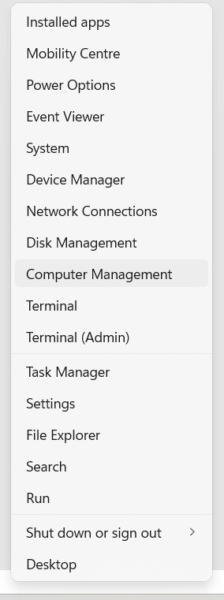
ภายในหน้าต่าง การจัดการคอมพิวเตอร์ ให้ไปที่ Task Scheduler แล้วคลิก จากนั้นค้นหาและเลือกตัวเลือก Import Task ในบานหน้าต่างด้านขวา
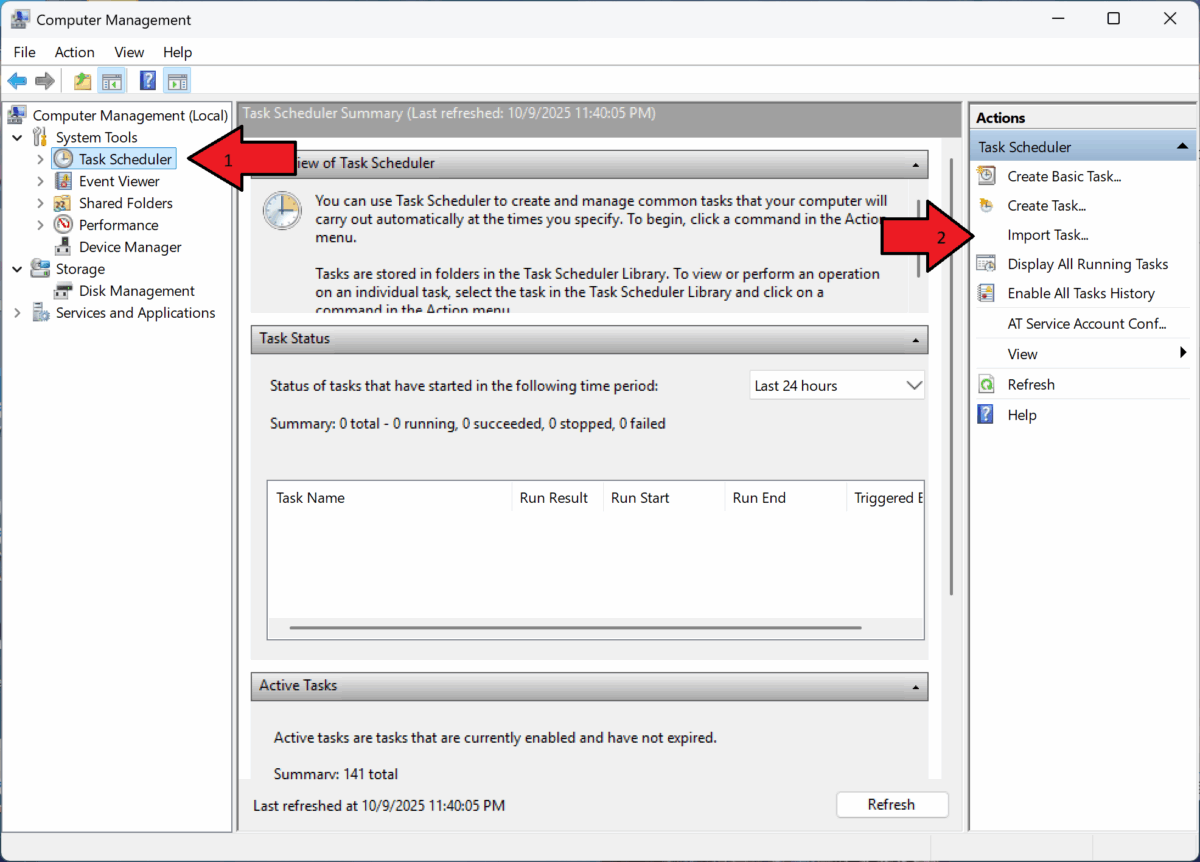
เรียกดูตำแหน่งของscan-devices.xml ไฟล์ที่คุณสร้างหรือดาวน์โหลด เลือกไฟล์นั้นแล้วยืนยันโดยคลิก ตกลง
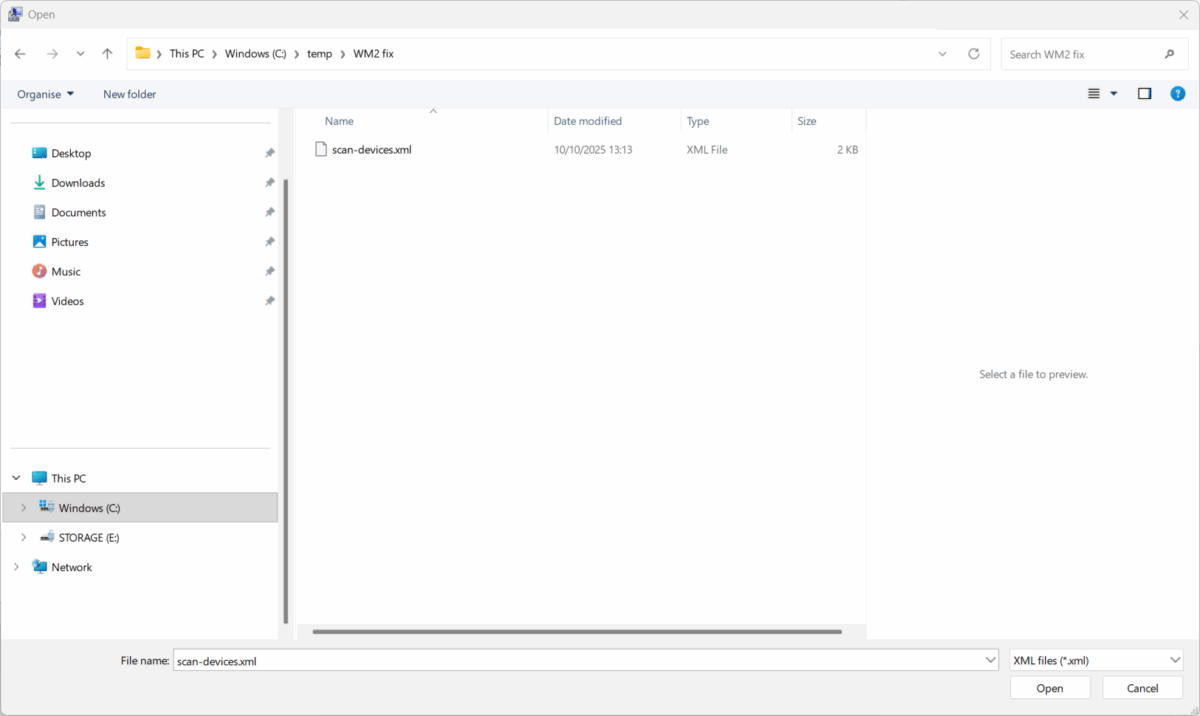
ในกล่องข้อความที่กำหนดให้มีข้อความว่า ป้อนชื่อวัตถุที่จะเลือก ให้พิมพ์ชื่อบัญชีผู้ใช้ Windows ของคุณ จากนั้นคลิกปุ่ม ‘ตรวจสอบชื่อ ‘ เพื่อตรวจสอบ

หลังจากที่ชื่อบัญชี Windows ของคุณได้รับการตรวจสอบเรียบร้อยแล้ว คุณสามารถดำเนินการต่อได้โดยคลิกปุ่ม ตกลง
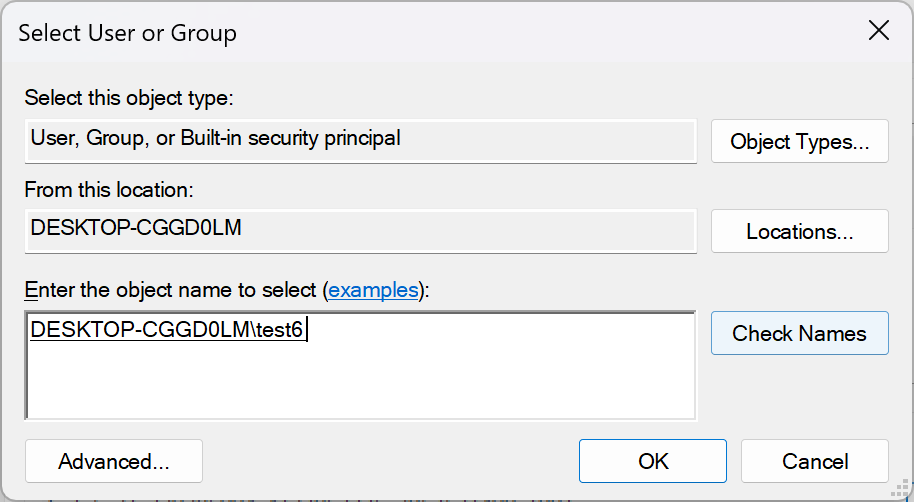
เมื่อกล่องโต้ตอบ ” สร้างงาน” ปรากฏขึ้น คุณต้องตรวจสอบให้แน่ใจว่าได้เลือกตัวเลือก “เรียกใช้งานไม่ว่าผู้ใช้จะเข้าสู่ระบบหรือไม่” และ “เรียกใช้งานด้วยสิทธิ์สูงสุด” ไว้แล้ว ดังที่แสดงในภาพ เมื่อยืนยันการตั้งค่าเหล่านี้แล้ว ให้กด “ตกลง” เพื่อดำเนินการต่อ

เมื่อกลับสู่อินเทอร์เฟซหลัก ของ Task Scheduler แล้ว คุณสามารถออกจากโปรแกรมได้ รีสตาร์ทอุปกรณ์ GPD WIN MAX 2 2025 ของคุณ และเมื่อรีบูตเครื่อง ไฟแสดงสถานะแบตเตอรี่ควรจะกลับมาเป็นปกติ
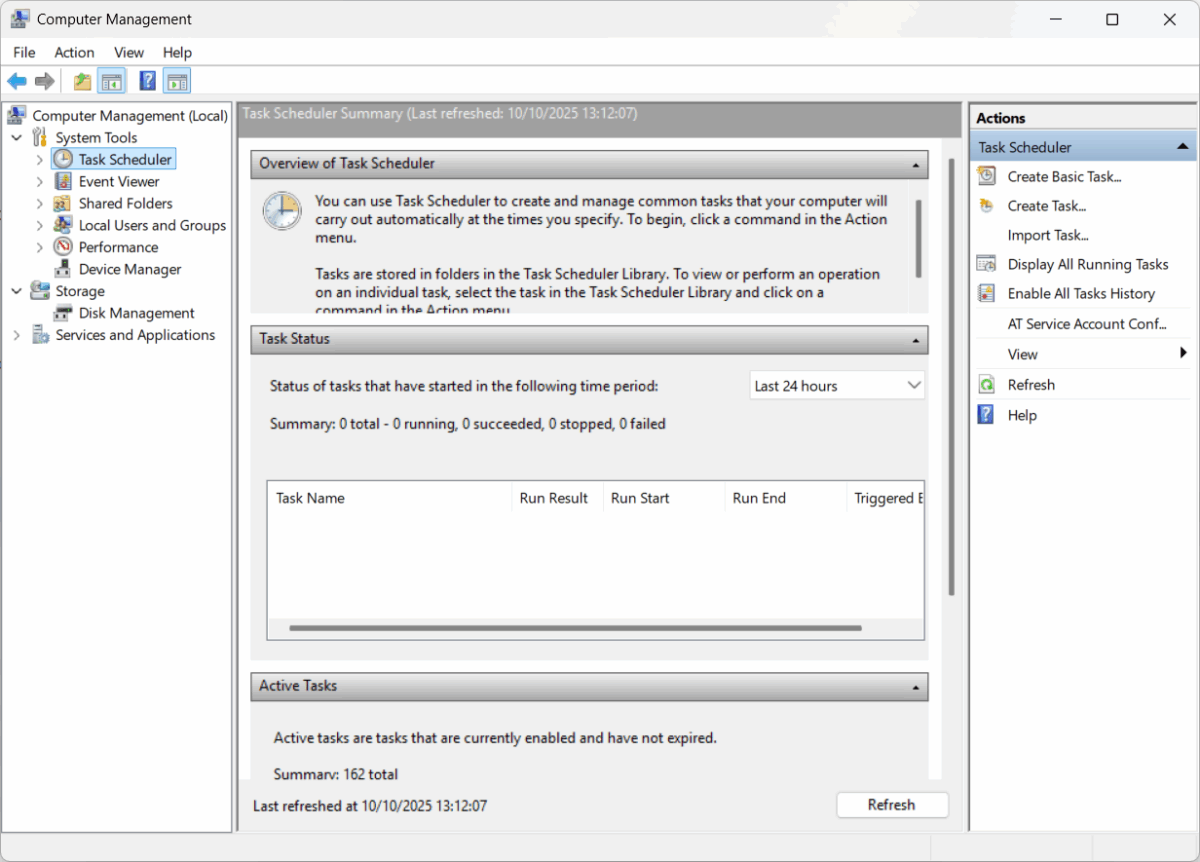
ข้อควรพิจารณาที่สำคัญ: โซลูชันนี้เฉพาะเจาะจงสำหรับโปรไฟล์ผู้ใช้ที่คุณเลือกระหว่างการตั้งค่า สำหรับบัญชี Windows อื่นๆ บนอุปกรณ์ คุณจะต้องทำตามขั้นตอนเหล่านี้อีกครั้ง
หากคุณพบปัญหาใดๆ หลังจากทำตามขั้นตอนนี้แล้ว โปรดติดต่อทีมสนับสนุนของเราทางอีเมล [email protected] โปรดระบุหมายเลขคำสั่งซื้อเดิมของคุณพร้อมคำอธิบายปัญหา และเรายินดีให้ความช่วยเหลือคุณ

